Su iPhone, iPad e Mac, come impostare promemoria basati sulla posizione
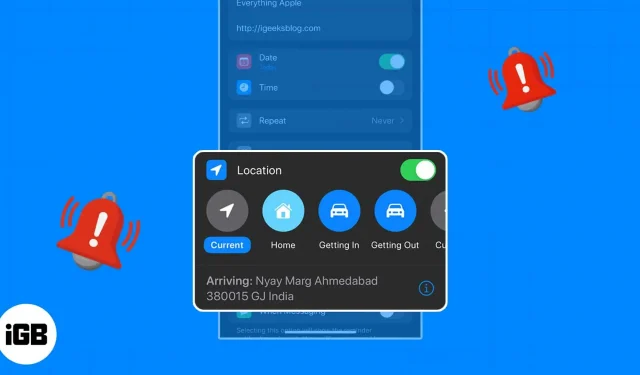
In questi giorni, abbiamo molto nei nostri piatti, rendendo difficile ricordare tutto. Puoi impostare promemoria in base all’ingresso o all’uscita da una posizione utilizzando l’app Promemoria.
Puoi facilmente dimenticare di fare cose come “Mandami un messaggio quando torni a casa”, “Non dimenticare il latte quando esci dal lavoro” o “Pianifica quell’incontro quando arrivi in ufficio”. Per non dimenticare nulla, diamo un’occhiata a come impostare un promemoria basato sulla posizione su iPhone, iPad e Mac.
Per quanto riguarda i promemoria basati sulla posizione
L’app Promemoria di Apple semplifica l’impostazione di un promemoria in base alla posizione in una varietà di circostanze. Inoltre, puoi programmare un promemoria per quando entri o esci dall’auto e quando esci o entri in una destinazione specifica, come la scuola, la palestra o la biblioteca.
Queste sono alcune applicazioni tipiche per i promemoria basati sulla posizione:
- Dopo aver lasciato il lavoro, fai una sosta al negozio.
- Quando torni dal tuo appuntamento e mandi un messaggio al tuo amico.
- Quando arrivi al tuo hotel, fai una telefonata a casa.
- Quando esci dall’auto, metti la protezione solare.
- Quando arrivi a scuola, incontra il tuo consulente scolastico.
- Quando arrivi al lavoro, rispondi a un’e-mail.
- Quando torni a casa, porta fuori la spazzatura.
Condizioni per l’impostazione di promemoria basati sulla posizione su Mac, iPhone e iPad
Diamo un’occhiata ai prerequisiti per l’impostazione di un promemoria basato sulla posizione sul tuo iPhone, iPad o Mac.
Attiva i servizi di localizzazione su Mac e iPhone
- Su iPhone e iPad, apri l’ app Impostazioni .
- Vai su Privacy e sicurezza → Seleziona Servizi di localizzazione .
- Attiva l’ interruttore Servizi di localizzazione in alto.
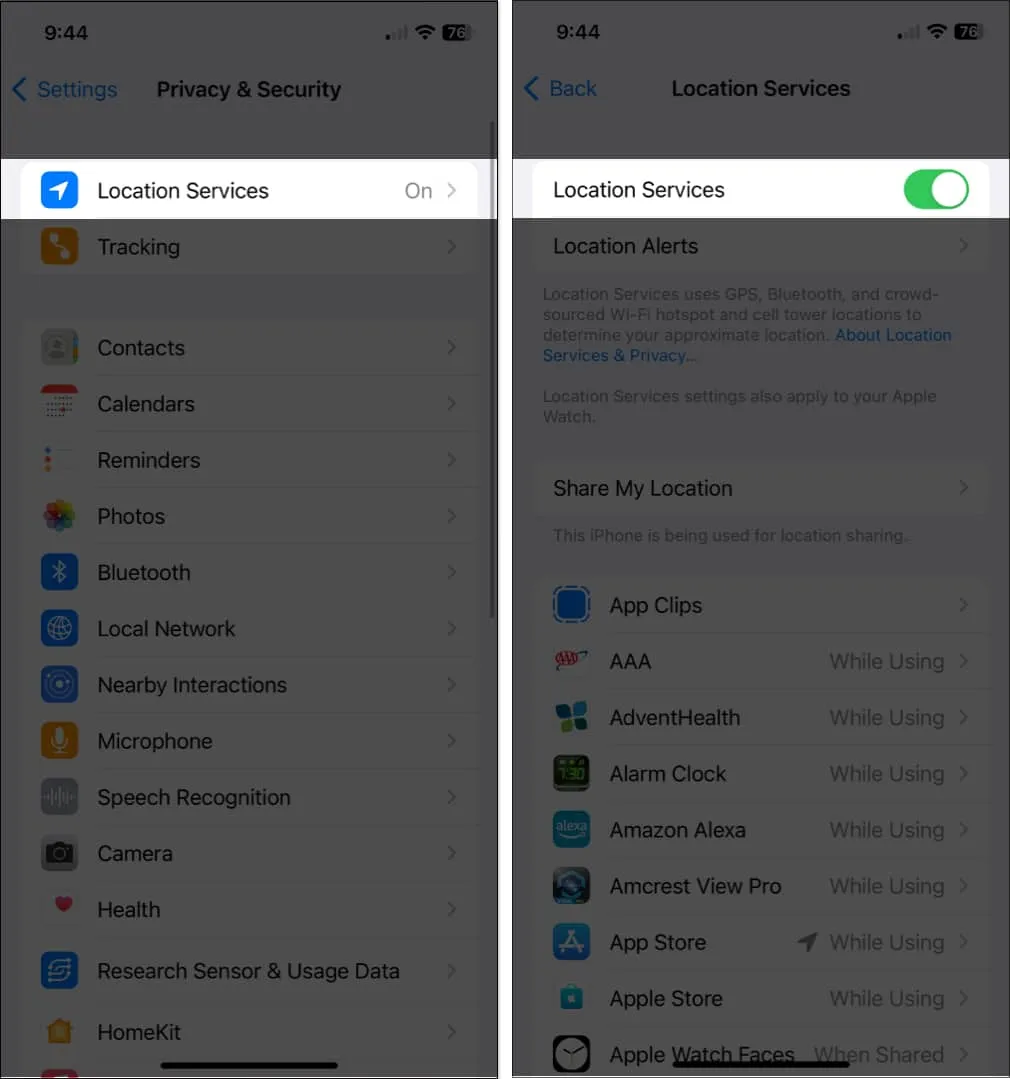
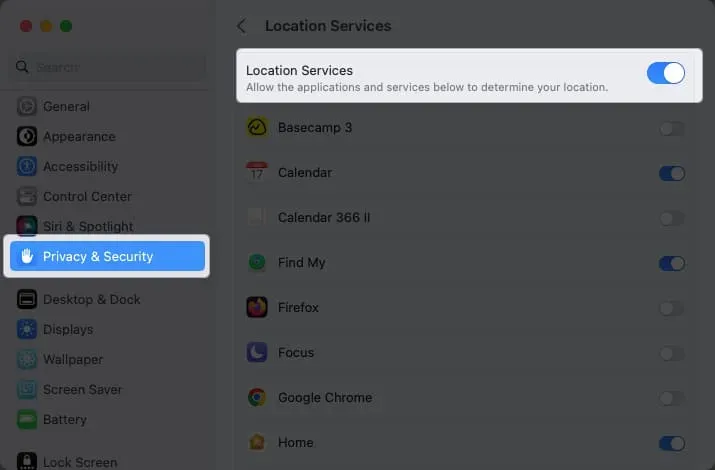
Consenti la sincronizzazione per i promemoria
È inoltre necessario assicurarsi che l’app Promemoria sia sincronizzata se si desidera inserire promemoria su un dispositivo e accedervi su un altro. Nelle impostazioni di iCloud, puoi attivarlo.
Sull’iPhone:
- Apri l’ app Impostazioni .
- Seleziona il tuo ID Apple → Scegli iCloud .
- Attiva l’ interruttore Promemoria .
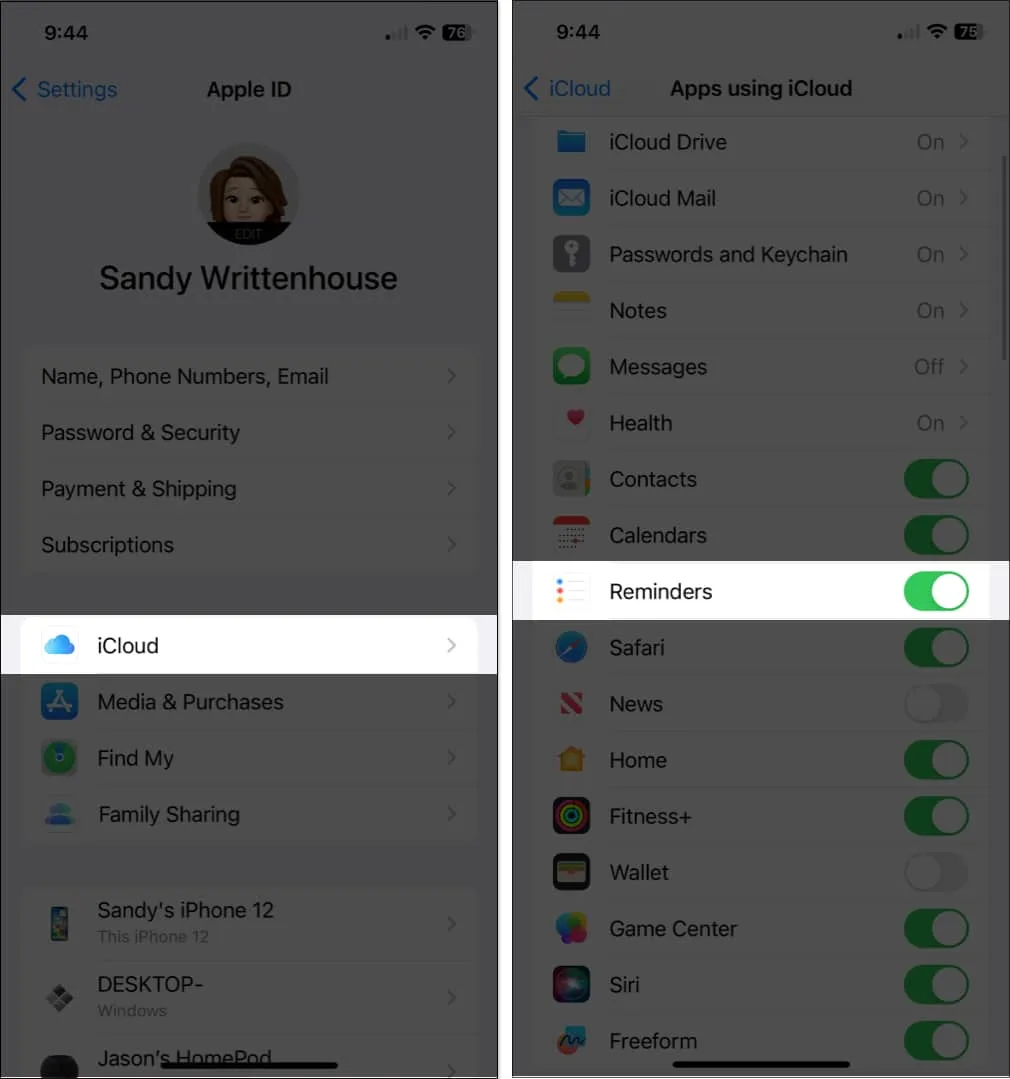
Su Mac:
- Avvia Impostazioni di sistema .
- Seleziona il tuo ID Apple → Scegli iCloud .
- Attiva l’ interruttore Promemoria .
Se non vedi l’app, fai clic su Mostra tutto .
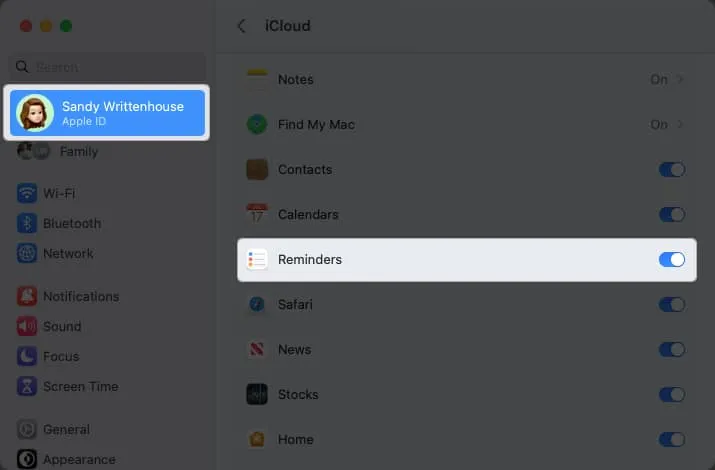
Ancora una volta, questo è puramente facoltativo ma abbastanza utile se desideri creare un promemoria basato sulla posizione basato su Mac a cui puoi accedere dal tuo iPhone, ad esempio.
Per iPhone e iPad, come impostare un promemoria basato sulla posizione
- Avvia l’ app Promemoria .
- Seleziona Nuovo promemoria e inserisci il nome dell’attività o del promemoria .
- Tocca l’ icona delle informazioni → attiva l’interruttore per Posizione .
- Vedrai alcuni suggerimenti, come utilizzare la tua posizione attuale o salire o scendere dall’auto. Puoi scegliere uno di questi o scegliere Personalizzato per selezionare una posizione diversa.
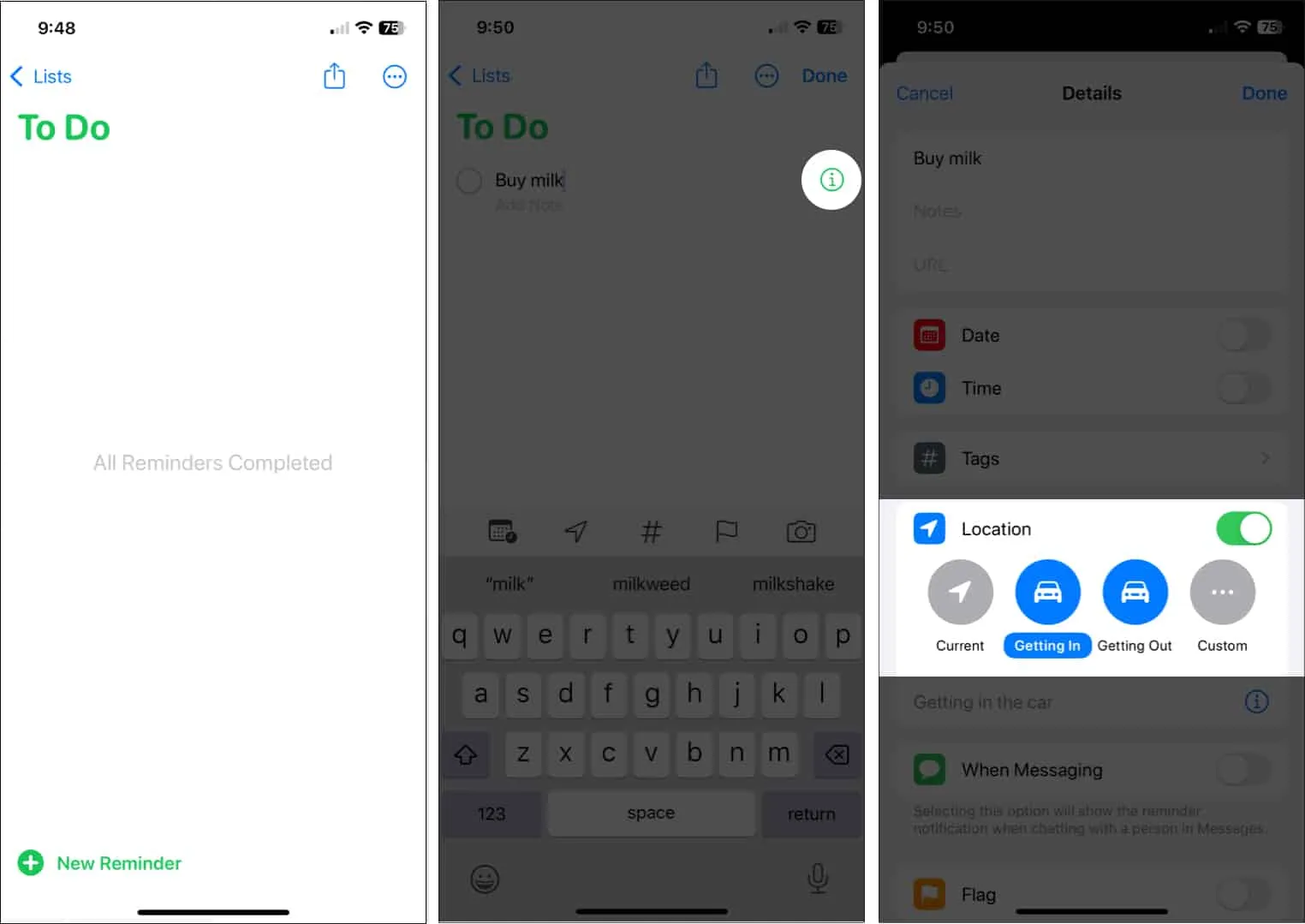
- Se utilizzi l’opzione Personalizzato, vedrai gli stessi suggerimenti ma puoi anche trovare un posto utilizzando la casella di ricerca in alto.
- Scegli la posizione che desideri utilizzare dai risultati. Quindi, seleziona In arrivo o In partenza in basso.
- Tocca Dettagli in alto a sinistra per tornare al promemoria.
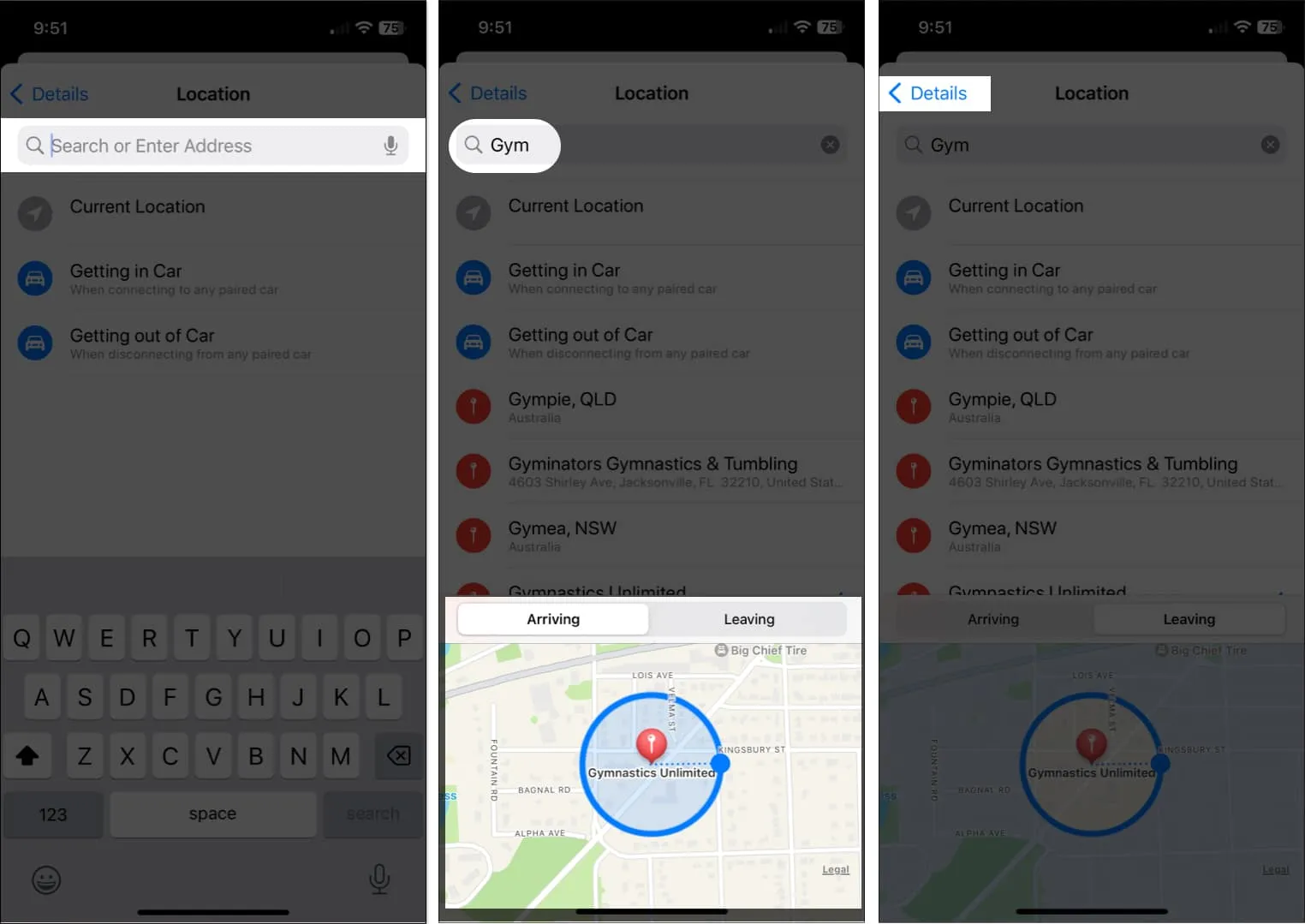
- Dovresti vedere la posizione che hai scelto nella sezione Posizione .
- Completa i dettagli rimanenti per il tuo promemoria e tocca Fatto in alto a destra per salvarlo. Vedrai quindi la posizione con il promemoria nell’elenco.
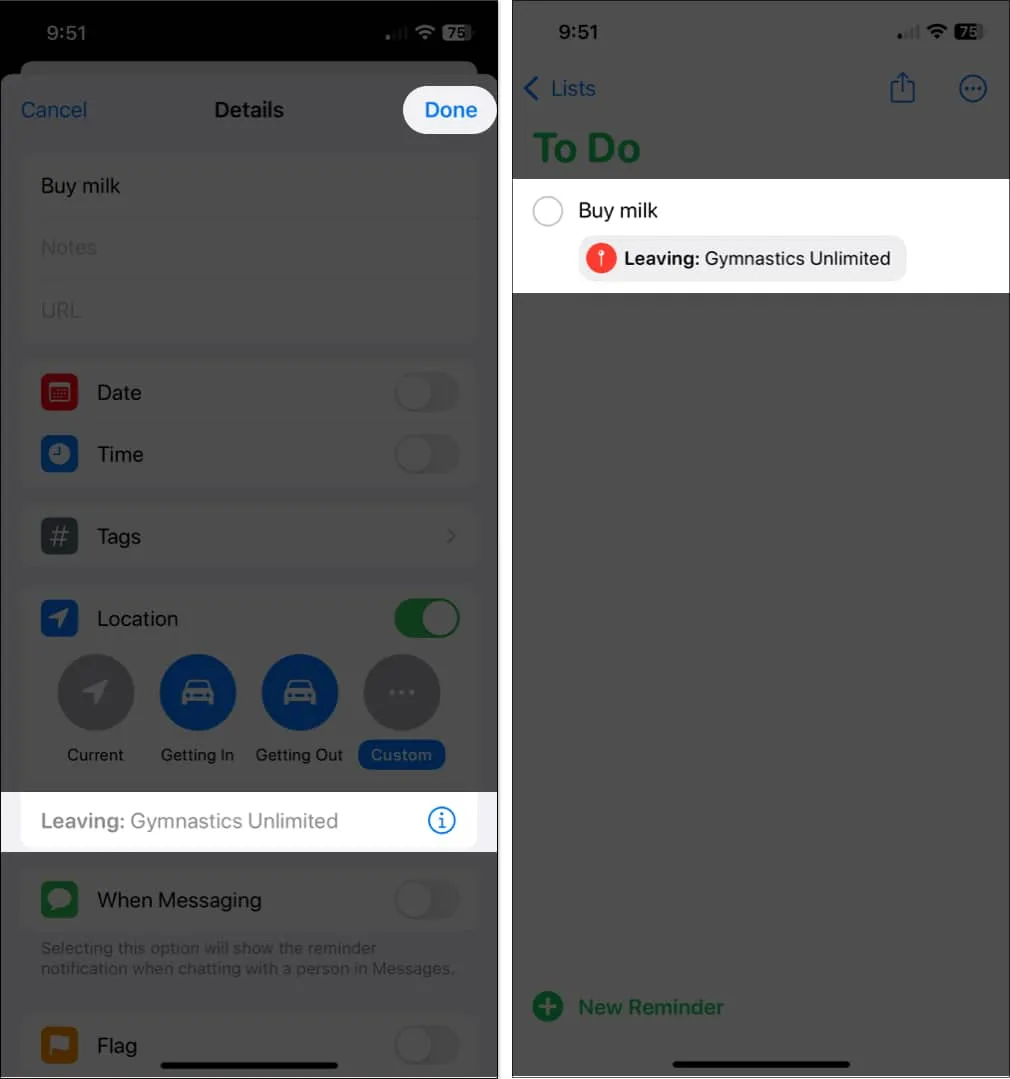
Il tuo messaggio di promemoria ora apparirà quando entri o esci da quell’area o quando sali o scendi dal tuo veicolo. Fai ciò che deve essere fatto, quindi spunta il promemoria.
Come impostare promemoria basati sulla posizione del Mac
- Avvia l’ app Promemoria sul tuo Mac.
- Fai clic sul segno più in alto a destra per aggiungere un promemoria, quindi inserisci il suo nome.
- Per aggiungere una posizione rapida, ad esempio il punto in cui ti trovi o quando sali o scendi dall’auto, seleziona Aggiungi posizione nella parte inferiore del promemoria.
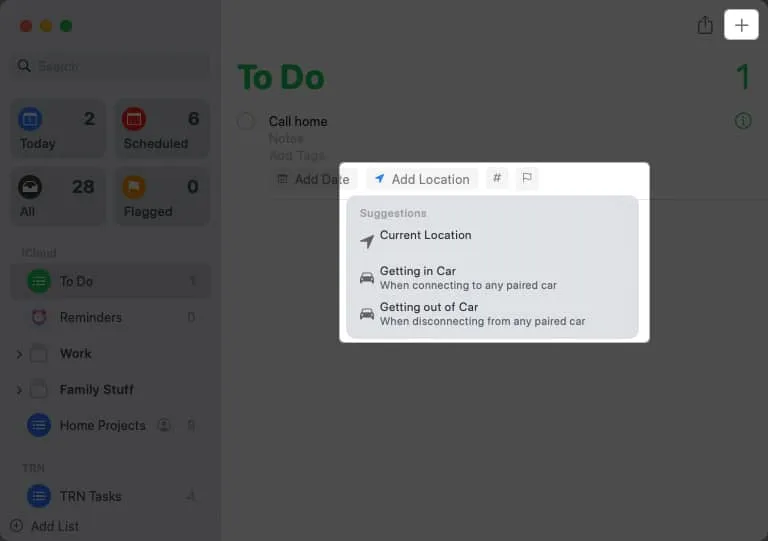
- In alternativa, fai clic sull’icona Informazioni a destra per scegliere un punto diverso.
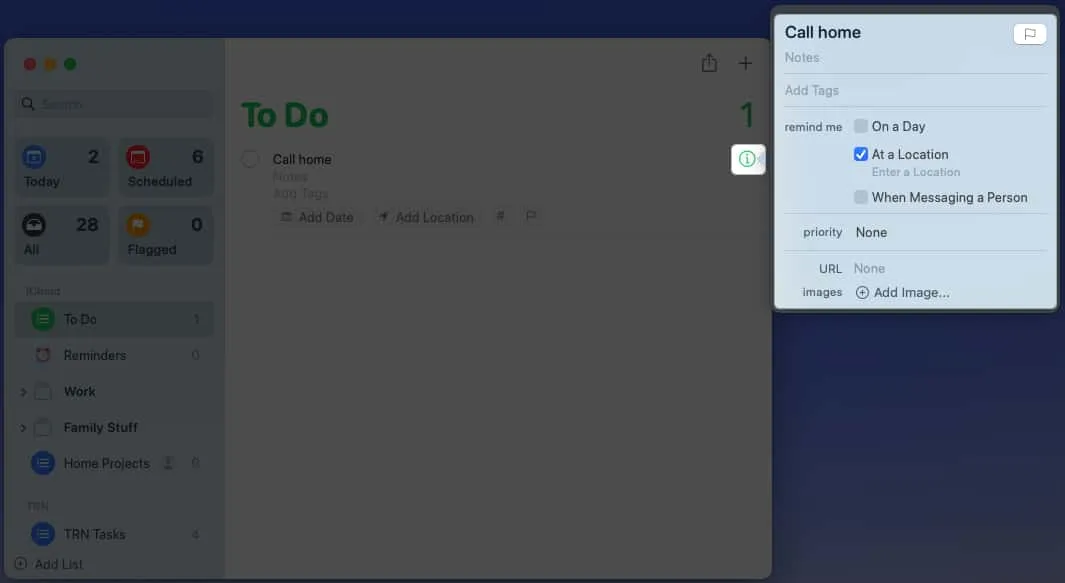
- Seleziona la casella In una posizione → Fai clic su Inserisci una posizione direttamente sotto.
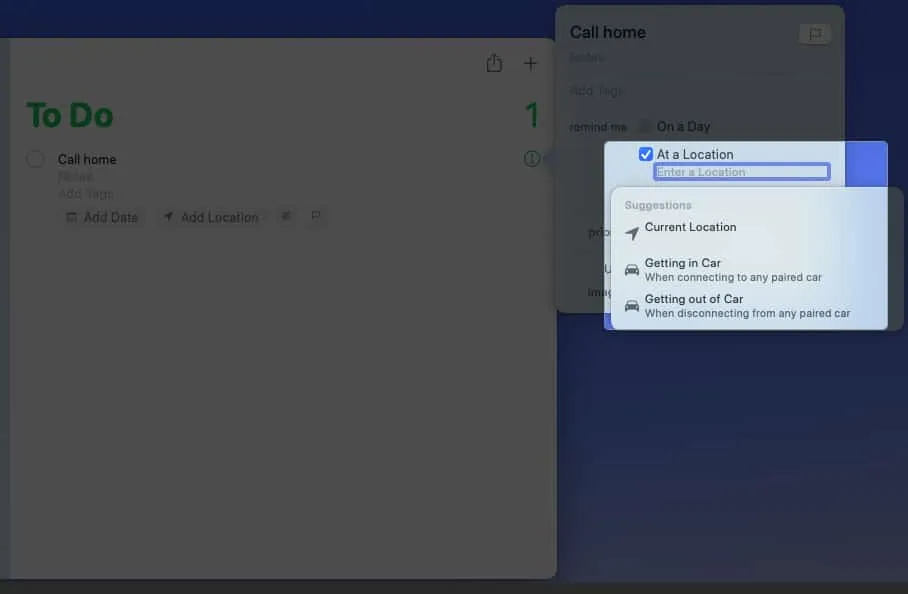
- Usa la casella di ricerca per trovare lo spot e poi selezionalo dall’elenco dei risultati.
- Quindi, contrassegna In arrivo o In partenza .
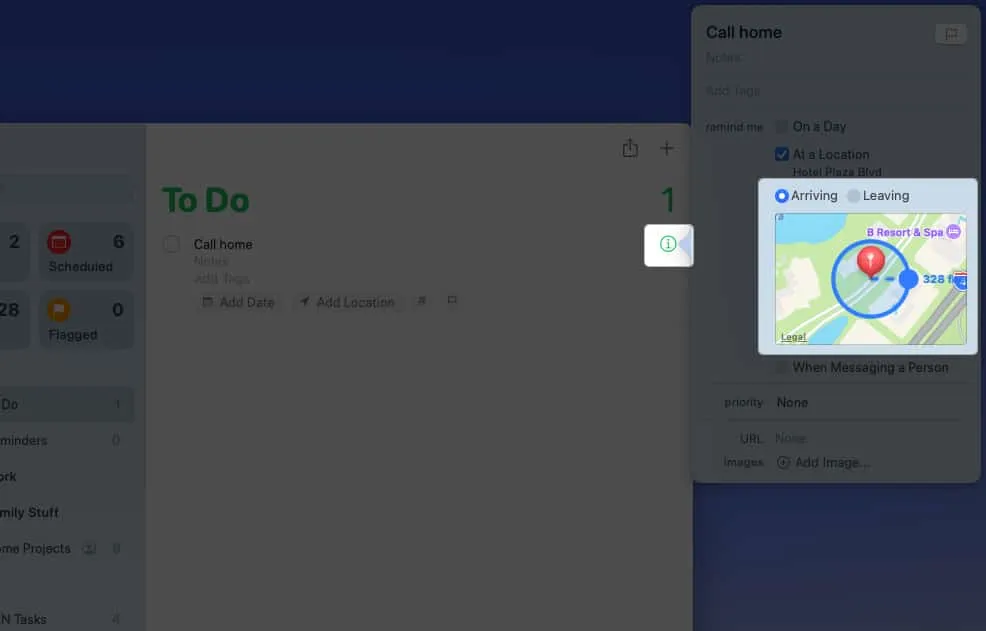
- Completa tutti gli altri dettagli come preferisci. Quindi fare clic sull’icona Informazioni per chiudere il popup e salvare il promemoria.
- Vedrai quindi la posizione nella parte inferiore del promemoria nell’elenco.
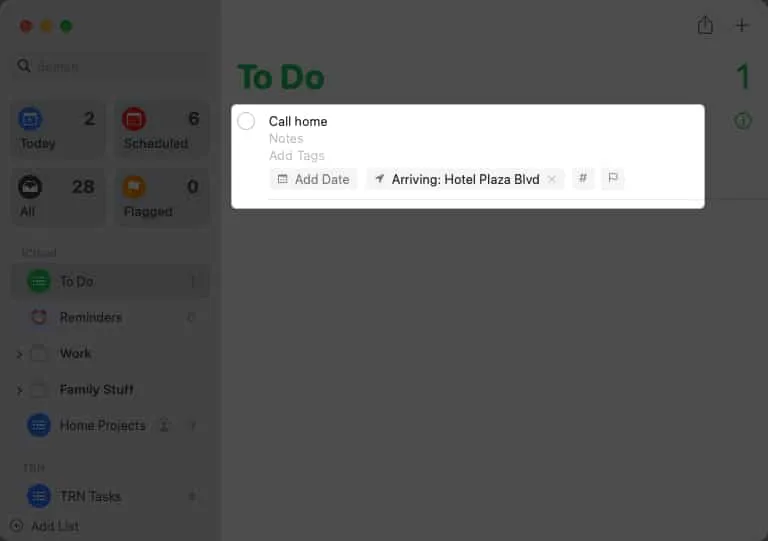
Noterai il tuo promemoria quando sali o scendi dall’auto, così come quando arrivi o parti dal punto. Prenditi cura dei tuoi bisogni e cancellali dalla tua lista.
Non trascurare l’utile funzione Promemoria!
Su iPhone, iPad e Mac, i promemoria basati sulla posizione sono i più utili per partire o arrivare in un luogo. Questi promemoria ti assicureranno di ricordare se devi prendere qualcosa, fermarti da qualche parte, inviare un messaggio o fare una telefonata.
Prevedi di utilizzare promemoria basati sulla posizione? Se funzionano per te, faccelo sapere!



Lascia un commento